Часто ли вы используете плейлисты YouTube для организации ваших любимых видео и музыки? Если это так, стоит знать, что другие пользователи могут использовать ваши плейлисты. Если вы предпочитаете сохранять конфиденциальность, вы можете легко скрыть видимость плейлистов от других людей.
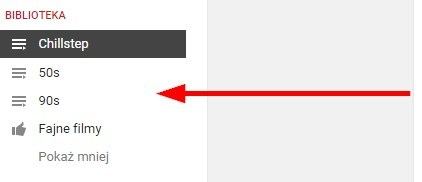
Сохранение конфиденциальности на YouTube очень важно, потому что несколько лет назад Google интегрировал сайт с сервисом Google+, в результате чего многие учетные записи на YouTube были интегрированы с учетными записями Google+ и отображались под нашим именем. Это означает, что если кто-то набирает наше имя и фамилию в поиске Google, учетная запись YouTube может быть одним из первых результатов.
Если у нас есть много собственных плейлистов с музыкой или смешными видеороликами, и мы не хотим, чтобы какой-либо незнакомец видел, что мы наблюдаем, стоит позаботиться о настройках конфиденциальности нашего аккаунта YouTube и сделать невозможным просмотр незнакомыми нашими плейлистами. Вот как это сделать.
Как настроить плейлисты как частные на YouTube
Настройки можно индивидуально настроить для отдельных плейлистов или изменить параметры учетной записи и скрыть все плейлисты за один раз. Мы покажем оба метода.
Начнем с изменения видимости отдельных плейлистов. Если мы хотим скрыть только выбранные плейлисты, мы можем сделать это в настройках каждого плейлиста. Для этого войдите в свою учетную запись YouTube, а затем из бокового меню (Библиотека) щелкните наш плейлист.
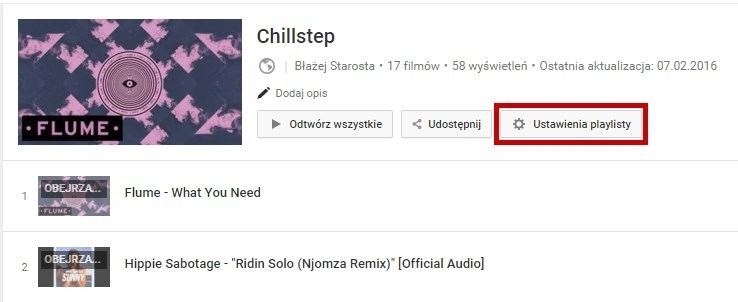
Отобразится его содержимое, а также кнопки навигации. Мы нажимаем на кнопку «Настройки плейлиста». В новом окне вы найдете поле «Конфиденциальность плейлиста», и мы можем настроить его видимость здесь. Доступны следующие параметры:
общественности — каждый может просматривать список воспроизведения и также может найти его на YouTube по имени
Unlisted — список будет доступен только тем людям, которые получат прямую ссылку на плейлист от нас. Вы не сможете найти его в поисковой системе, и он также не будет отображаться в нашем профиле.
частный — плейлист будет доступен только нам, никто не сможет его воспроизвести или найти, даже если он получает прямую ссылку на него
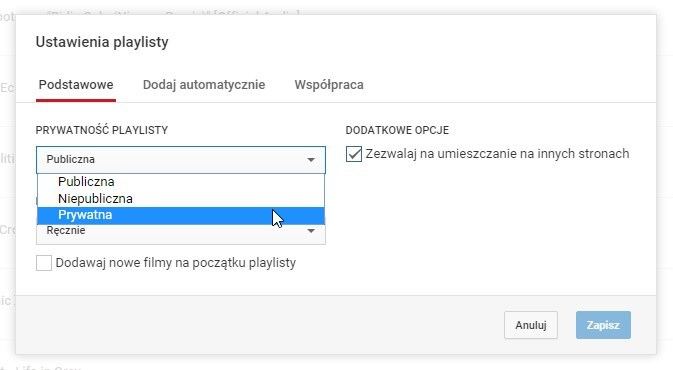
Мы выбираем интересующий нас вариант и нажимаем «Сохранить». Мы повторяем изменение настроек для каждого плейлиста, который мы хотим скрыть от других.
В качестве альтернативы, если мы не хотим делать это индивидуально, мы можем изменить глобальные настройки конфиденциальности и сделать каждый плейлист приватным или приватным. Для этого нажмите на значок своего пользователя в правом верхнем углу YouTube и выберите «Настройки YouTube».
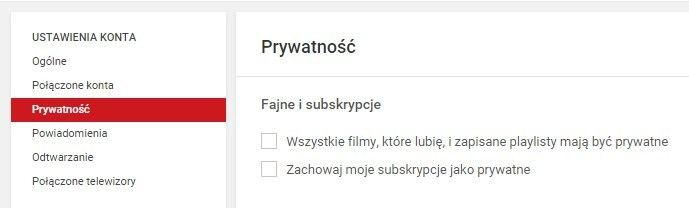
Затем выберите вкладку «Конфиденциальность» в боковом меню. Здесь вы найдете раздел «Прохладный и подписок», с помощью которого мы можем настроить видимость наших подписчиков и плейлистов. Если вы хотите скрыть все плейлисты и понравившиеся фильмы, установите флажок «Все видео, которые мне нравятся, и сохраните плейлисты, чтобы они были приватными». Тогда никто не будет смотреть на наши плейлисты или любимые фильмы. Кроме того, если мы хотим скрыть список каналов, которые мы подписываем таким же образом, мы должны установить флажок «Держать мои подписки частными».






